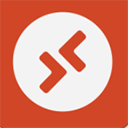

灰豚数据抖音版23.09M2025-03-29
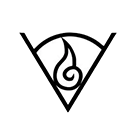
白眼app最新版本4.64M2025-03-27

accubattery专业破解版18.51M2025-03-27
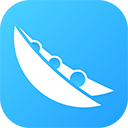
豌豆代理app安卓版35.1M2025-03-26

韵达超市app最新版本153.6M2025-03-25

无界趣连app115.64M2025-03-21
微软远程桌面app安卓中文版是一款专业的远程协助类的客户端,又名:Microsoft 远程桌面,用户可以在APP中通过口令码直接就可以使用手机来操控电脑了,操作起来也是非常的简单,只需要从连接的中心进行管理与连接自己的帐户,就可以控制自己的电脑,无论是win7、win10还是win11电脑,都能够轻松链接,可以轻松自如的进行PPT的演示、视频文件的播放等,能够满足各类用户远程控制的需求,同时还还可以用手指进行遥控,比如两根手指就可以进行遥控,非常的简单。
微软远程桌面app还支持Windows手势和RemoteFX的丰富多点触控体验,支持安卓、苹果、MAC、Windows等多系统连接,支持多种电脑分辨率选择,能够直接让用户可以更加快捷的处理更多业务数据,便快捷地进行网络连接,并且还提高了高品质影像及音频数据的压缩及带宽利用率,可方便地连接多台监视器或放映机以供展示,很好的满足用户的需求,有需要的朋友欢迎前来下载。
1、访问由管理员发布的托管资源。
2、访问运行 Windows Professional 或 Windows Enterprise 以及 Windows Server 的远程电脑。
3、丰富的多点触控体验支持 Windows 手势。
4、通过远程桌面网关进行连接。
5、通过连接中心轻松地管理连接和用户帐户。
6、安全连接到数据和应用程序。
7、流式传输音频和视频。
8、重定向剪贴板以及麦克风和相机等本地设备。
1、首选在电脑的“开始”菜单,选择“设置”功能。

2、在弹出的对话框中选择“远程桌面”。

3、点击“启用远程桌面”。
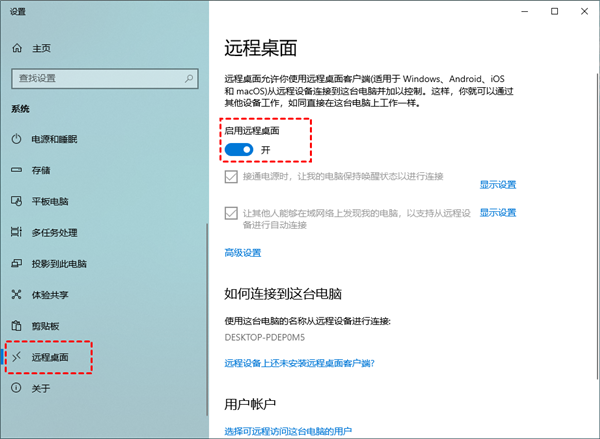
4、进入微软远程桌面中文最新版app后,点击右上角的“+”选项;
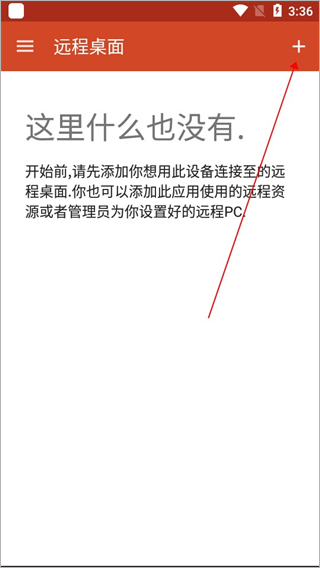
5、然后再点击“桌面”按钮;
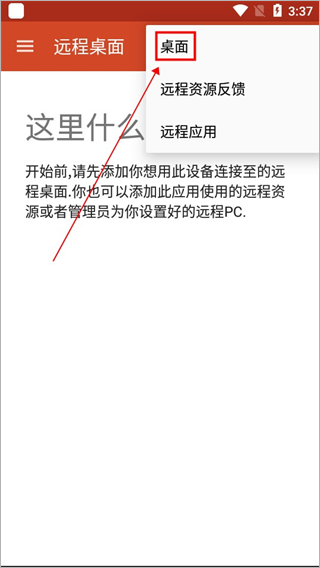
6、此时会出现如下界面,我们只需点击“重新扫描”即可,当然你也可点击手动添加;
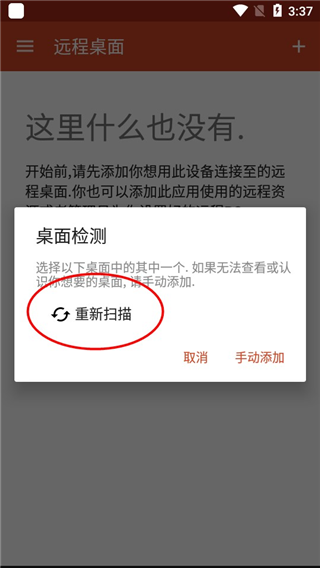
7、当扫描完毕后,用户们需要选择你的计算机名称;
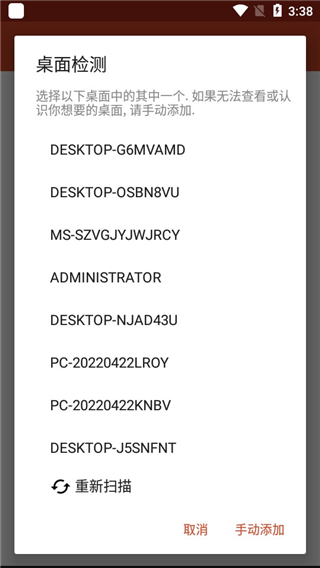
8、然后点击连接即可;
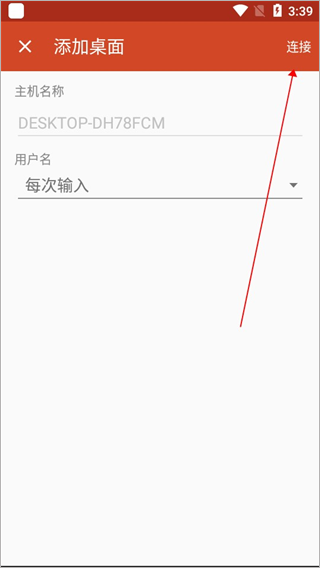
9、如下图所示,手机已经成功连接至电脑;
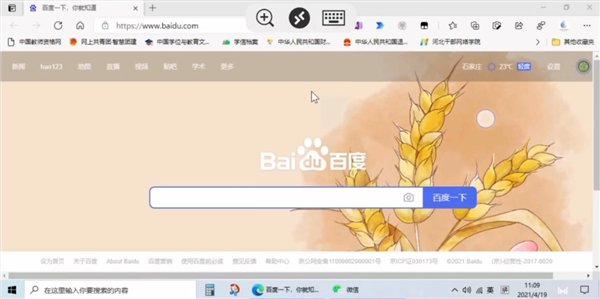
10、此时,通过手机我们就可以远程控制电脑啦。

1、高效率桌面传输:
微软远程桌面中文最新版采用流媒体传输的电脑桌面,可达到实时传输电脑图像和操作、低延迟度可让您更方便的操作远程电脑,在同等画质下速度数倍于VNC、RDP等传统方式连接电脑桌面;
2、支持Flash,Java运行环境:
可支持浏览器上运行应用;
3、支持多种电脑分辨率选择:
您可以根据您的设备屏幕大小和电脑显示的分辨率,调整显示尺寸,以便达到最佳显示效果;
4、便捷切换控制模式:
一个按钮来达到切换输入模式的功能,您可以快速从触屏输入切换到触摸鼠标输入,以及键盘输入,避免复杂设置,提高您的工作效率。
v10.0.20.1335版本
小错误修复和改进。
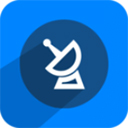 手机远程协助控制app
手机远程协助控制app UU远程最新版
UU远程最新版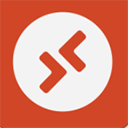 微软远程桌面app安卓中文版
微软远程桌面app安卓中文版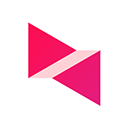 向日葵企业版app
向日葵企业版app AirDroid手机版
AirDroid手机版 AnyDesk手机版最新版
AnyDesk手机版最新版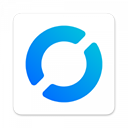 RustDesk手机版
RustDesk手机版 屏精灵app
屏精灵app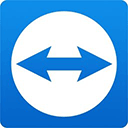 远程控制软件teamviewer手机版
远程控制软件teamviewer手机版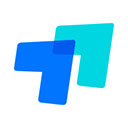 ToDesk最新版
ToDesk最新版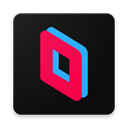 parsec官方版
parsec官方版 人文远程桌面
人文远程桌面 海豚远程控制app
海豚远程控制app remote desktop manager安卓版
remote desktop manager安卓版 电脑控app
电脑控app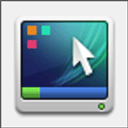 远程桌面连接软件(remote desktop client)
远程桌面连接软件(remote desktop client)
用户评论
0条评论